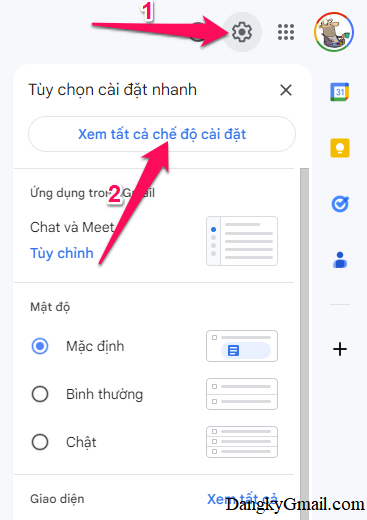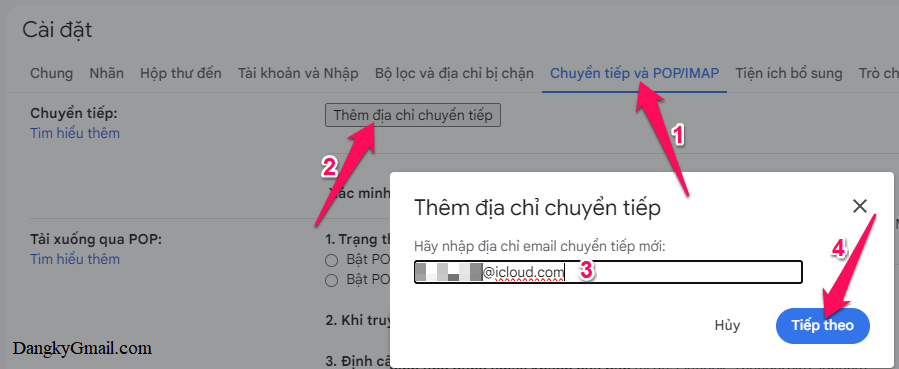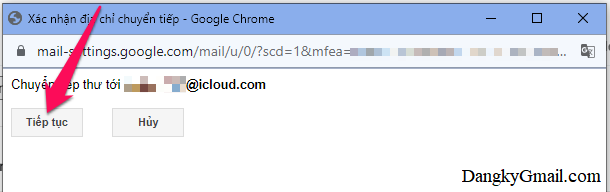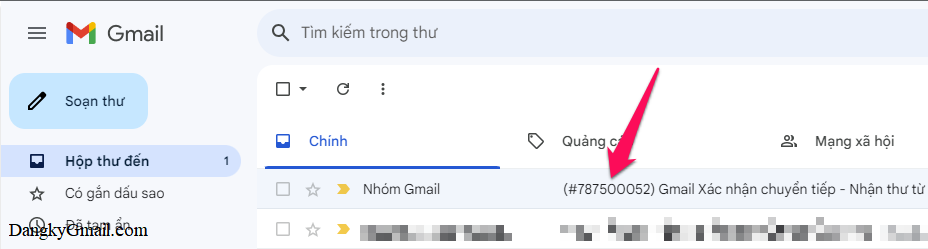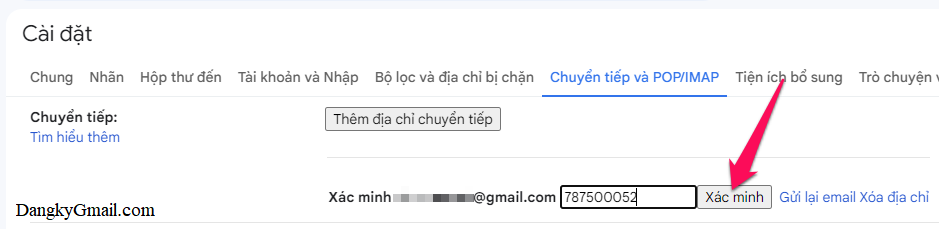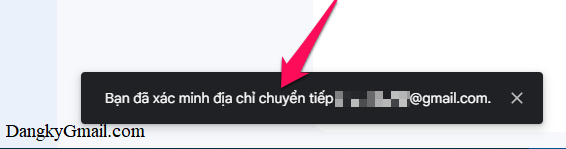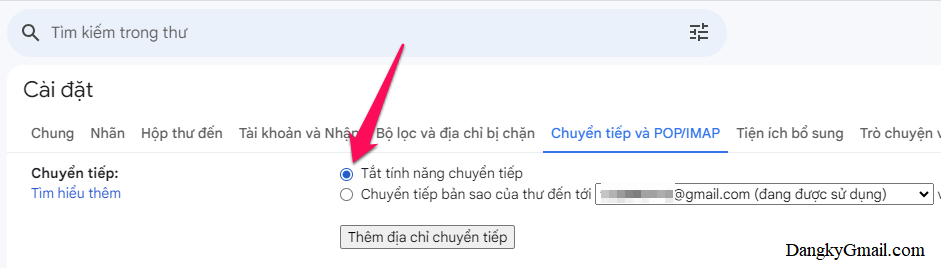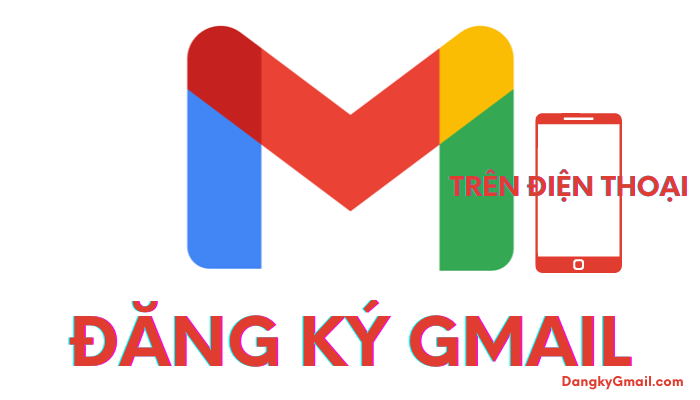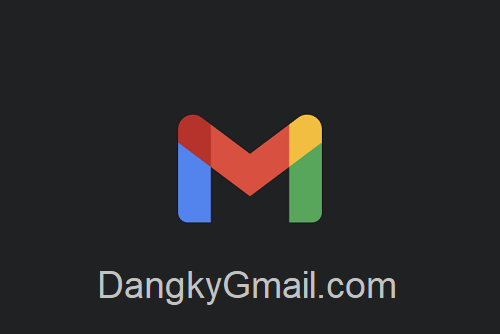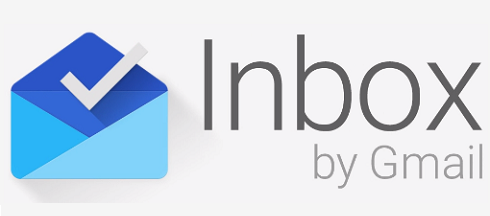Không muốn bỏ lỡ những thư mới mà bạn bè, đối tác vô tình gửi vào Gmail cũ, xem cách chuyển tiếp Gmail cũ sang Gmail mới ở đây. Bạn cũng có thể áp dụng thủ thuật này để chuyển tiếp Gmail ảo sang Gmail chính để có thể nhận thư đến mà không cần phải đăng nhập Gmail ảo.
Hướng dẫn cách chuyển tiếp thư đến từ Gmail cũ sang Gmail mới
Bước 1: Mở Cài đặt của Gmail cũ bằng cách nhấn nút bánh răng bên trái ảnh đại diện của bạn, tiếp tục nhấn nút Xem tất cả chế độ cài đặt
Hoặc mở nhanh bằng link này: https://mail.google.com/mail/u/0/#settings/general
Bước 2: Chọn tab Chuyển tiếp và POP/IMAP, sau đó nhấn nút Thêm địa chỉ chuyển tiếp, nhập địa chỉ Gmail mới muốn chuyển tiếp qua rồi nhấn nút Tiếp theo
Nhấn nút Tiếp tục để xác nhận
Bước 3: Lúc này đăng nhập Gmail mới để lấy mã xác minh Google gửi về
Nhập mã xác minh bên Gmail cũ rồi nhấn nút Xác minh (Nhấn nút Gửi lại email nếu chưa nhận được email)
Thông báo xác minh địa chỉ chuyển tiếp thành công
Bước 4: Cài đặt chuyển tiếp Gmail cũ sang Gmail mới
Lúc này, quay lại phần Chuyển tiếp và POP/IMAP, bạn tích vào phần Chuyển tiếp bản sao của thư đến tới, chọn địa chỉ Gmail mới ở khung bên cạnh và chọn cách chuyển tiếp ở khung tiếp theo, trong đó:
- Giữ bản sao của Gmail trong Hộp thư đến: Chuyển tiếp thư đến sang Gmail mới, Gmail cũ vẫn nhận email như bình thường
- Đánh dấu bản sao Gmail là đã đọc: Chuyển tiếp thư đến sang Gmail mới, đồng thời đánh dấu thư đó là đã đọc bên Gmail cũ
- Lưu trữ bản sao của Gmail: Chuyển tiếp thư đến sang Gmail mới, đồng thời chuyển thư đó bên Gmail cũ vào mục Lưu trữ
- Xóa bản sao của Gmail: Chuyển tiếp thư đến sang Gmail mới, đồng thời chuyển thư đó bên Gmail cũ vào thùng rác
Cuối cùng nhìn xuống dưới cùng nhấn nút Lưu thay đổi
Tắt chuyển tiếp Gmail cũ sang Gmail mới
Để tắt tính năng chuyển tiếp Gmail, bạn mở lại phần Chuyển tiếp và POP/IMAP trong Cài đặt
Hoặc mở nhanh bằng liên kết này: https://mail.google.com/mail/u/0/#settings/fwdandpop
Tích vào Tắt tính năng chuyển tiếp trong phần Chuyển tiếp, rồi nhấn nút Lưu thay đổi ở dưới cùng
Chuyển tiếp Gmail cũ sang Gmail mới trên điện thoại
Trên điện thoại nếu bạn muốn cài đặt chuyển tiếp Gmail cũ sang Gmail mới thì bạn phải sử dụng trình duyệt web để đăng nhập Gmail và làm theo hướng dẫn ở trên. Bởi vì ứng dụng Gmail dành cho điện thoại (cả Android và iOS, iPhone, iPad) đều chưa hỗ trợ cài đặt chuyển tiếp Gmail.
Chúc các bạn thành công!